如何给word文档加密?给word文档加密的方法
php小编百草教你如何给Word文档加密!在日常工作中,保护文档的安全至关重要。通过加密Word文档,可以有效防止未经授权的人查看、修改或复制文档内容。加密Word文档的方法简单易行,本文将详细介绍具体步骤,让你的文档更安全!
如何给word文档加密?给word文档加密的方法
第一种方法,word文档加密
1、需要加密的Word文档,点击菜单中的“文件”>“文档加密”。
2、在弹出的“文档加密”对话框中,选择“密码加密”选项卡。
3、在“密码”文本框中输入密码,注意密码应具有足够复杂性,避免使用简单的数字或字母组合。
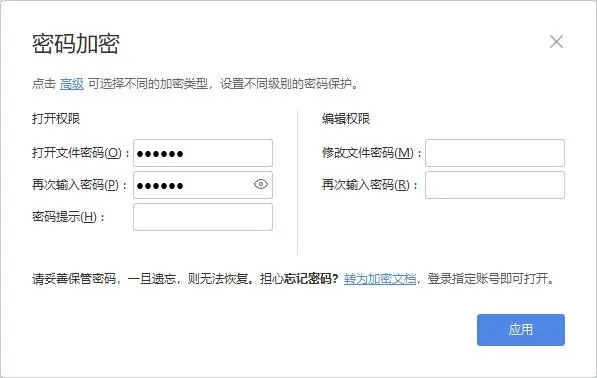
4、单击“应用”按钮,Word会重新保存加密后的文档。
5、在打开该文档时,将提示输入密码才能打开。
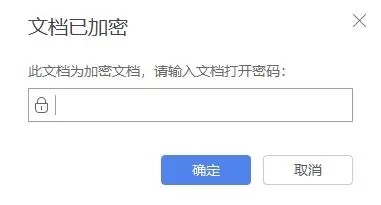
第二种方法,Word文档另存设置密码
1、打开需要加密的Word文档,菜单中的“文件”>“另存为”。
2、在弹出的对话框中,选择“文件类型”>“WPS加密文档格式”。
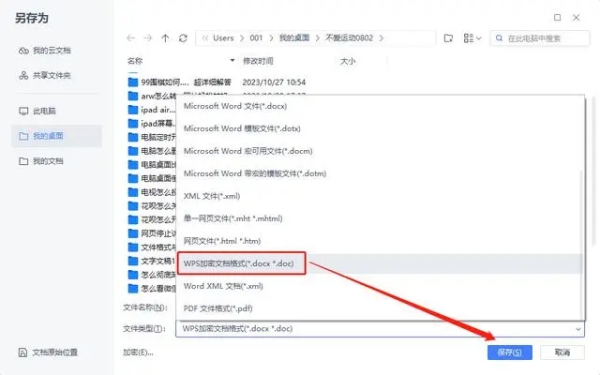
3、勾选下方的“加密”。
4、输入密码,还可以设置权限。
5、在打开该文档时,需要输入正确的打开权限密码才能打开。
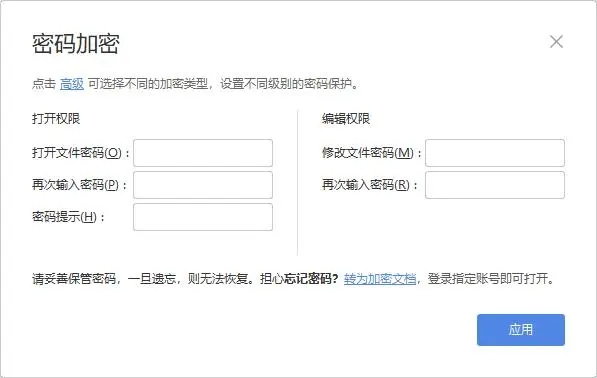
第三种方法,使用金舟文件夹加密大师
金舟文件夹加密大师支持加密文件、文件夹等重要办公资料,帮助我们保护隐私文件。
1、金舟文件夹加密大师页面,直接拖拽添加word文档。
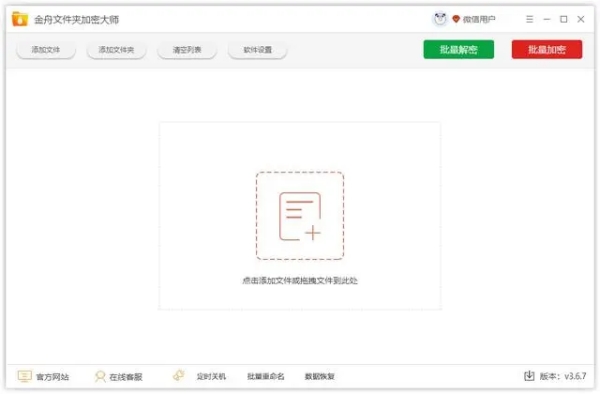
2、点击“批量加密”,输入自定文档密码。
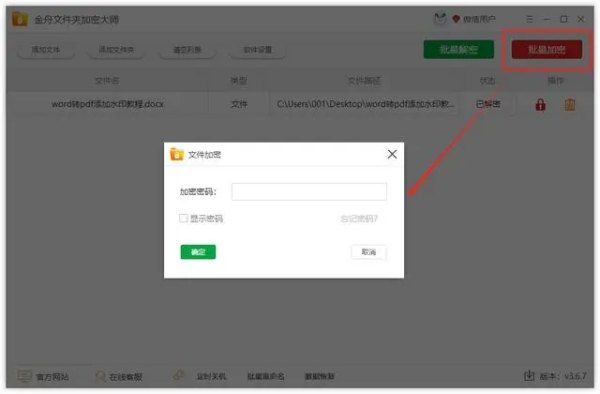
3、输入密码点击“确定”即可完成word文档加密。
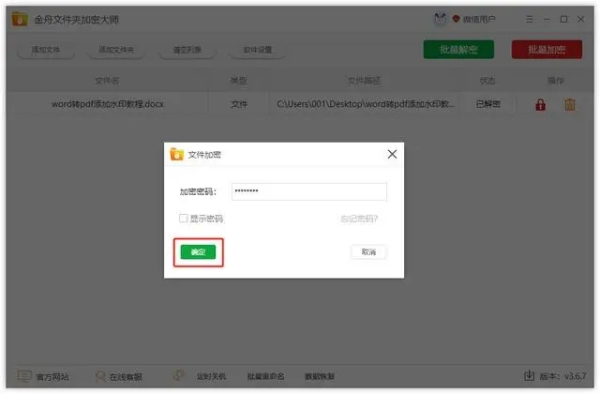
以上是如何给word文档加密?给word文档加密的方法的详细内容。更多信息请关注PHP中文网其他相关文章!

热AI工具

Undresser.AI Undress
人工智能驱动的应用程序,用于创建逼真的裸体照片

AI Clothes Remover
用于从照片中去除衣服的在线人工智能工具。

Undress AI Tool
免费脱衣服图片

Clothoff.io
AI脱衣机

AI Hentai Generator
免费生成ai无尽的。

热门文章

热工具

记事本++7.3.1
好用且免费的代码编辑器

SublimeText3汉化版
中文版,非常好用

禅工作室 13.0.1
功能强大的PHP集成开发环境

Dreamweaver CS6
视觉化网页开发工具

SublimeText3 Mac版
神级代码编辑软件(SublimeText3)

热门话题
 word文档怎么计算加减乘除
Mar 19, 2024 pm 08:13 PM
word文档怎么计算加减乘除
Mar 19, 2024 pm 08:13 PM
WORD是一个强大的文字处理器,我们可以利用word进行各种文字的编辑,在Excel表格当中,我们已经熟练掌握了加减乘数的运算方法,那么如果需要在Word表格里,计算数值的加减乘数,该如何操作呢,难道只能用计算器计算吗?答案当然是否定的,WORD也同样可以完成。今天小编就来教大家如何在Word文档的表格当中,运用公式计算加减乘除等基本运算,一起来学习一下吧。那么,今天就让小编具体演示一下,WORD文档怎么计算加减乘除?第一步:打开一个WORD,单击工具栏【插入】下的【表格】,在下拉菜单当中插入一
 win11加密dns详细教程
Dec 25, 2023 am 10:13 AM
win11加密dns详细教程
Dec 25, 2023 am 10:13 AM
此前微软为win11提供了dns加密服务,但是不少用户不知道win11加密dns怎么使用,其实我们只需要打开网络设置下的dns设置即可。win11加密dns详细教程:1、首先进入磁盘,找到想要加密的文件夹。2、接着打开右侧的“以太网”3、然后再下方找到DNS服务器分配,点击“编辑”4、将其中的“自动(DHCP)”改为“手动”后,开启下方“IPv4”5、开启后,在首选DNS中输入“8.8.8.8”6、然后将首选DNS加密改为“仅加密(通过HTTPS的DNS)”7、更改完成后点击“保存”,就可以发现
 Win10家庭版支持文件夹加密功能吗?
Jan 09, 2024 am 08:58 AM
Win10家庭版支持文件夹加密功能吗?
Jan 09, 2024 am 08:58 AM
文件加密,旨在对数据实施专业级别的加密从而更有效地保证数据的安全性!仅有掌握了正确加密密钥方可执行解密操作,切实保障信息资产安全。然而,Win10家庭版文件加密功能尚不具备此项特性。win10家庭版能加密文件夹吗答:win10家庭版不能加密文件夹。Windows系统加密文件的教程1、在想要加密的文件或文件夹上使用右键进行操作(或者长按一段时间),接下来请选中“属性”功能。2、在展开的新界面中,寻找“高级”选项,点击进入后,记得勾选位于下方“加密内容以保护数据”选项。3、设定完成后,点击“确定”来
 word文档不能编辑怎么办
Mar 19, 2024 pm 09:37 PM
word文档不能编辑怎么办
Mar 19, 2024 pm 09:37 PM
编辑完文档以后我们会保存文档,为下次编辑修改文档提供方便,有时我们点开编辑好的文档以后能直接进行修改,但有时不知道为什么,怎么点击word文档都没有反应,不执行命令了,word文档不能编辑怎么办呢?大家不用着急,小编帮你解决这个困扰,大家一起来看看操作过程吧。打开Word文档后,编辑文字时会看到页面右侧显示“限制编辑”的提示,如下图所示。 2、需要解除编辑,需要知道设置密码,点击弹出的提示下方的“停止保护”,如下图所示。 3、然后页面弹出“取消保护文档”对话框中输入密码,点击确定,如下图所示
 苹果手机相册加密怎么设置
Mar 02, 2024 pm 05:31 PM
苹果手机相册加密怎么设置
Mar 02, 2024 pm 05:31 PM
在苹果手机中,用户们可以根据自己的需要来对相册进行加密。有些用户并不清楚应该怎么设置。可以将需要加密图片添加到备忘录后,再去锁定备忘录即可,接下来就是小编为用户带来的手机相册加密设置方法的介绍,感兴趣的用户快来一起看看吧!苹果手机使用教程苹果手机相册加密怎么设置答:将需要加密图片添加到备忘录后,再去锁定备忘录即可详情介绍:1、进入相册,选择需要加密的图片,再点击下方的【添加到】。2、选择【添加到备忘录】。3、进入备忘录,找到刚更创建的备忘录,进入,点击右上角的【发送】图标。4、点击下方的【锁定备
 文件夹加密如何设置密码不压缩
Feb 20, 2024 pm 03:27 PM
文件夹加密如何设置密码不压缩
Feb 20, 2024 pm 03:27 PM
文件夹加密是一种常见的数据保护方法,它可以将文件夹中的内容进行加密,使得只有掌握解密密码的人能够访问其中的文件。在进行文件夹加密时,有一些常见的方法可以用来设置密码,而不需要对文件进行压缩。首先,我们可以使用操作系统自带的加密功能来设置文件夹密码。对于Windows用户来说,可以通过以下步骤来进行设置:选择要加密的文件夹,鼠标右键点击该文件夹,选择“属性”选
 win11文件加密完整指南
Jan 09, 2024 pm 02:50 PM
win11文件加密完整指南
Jan 09, 2024 pm 02:50 PM
有的朋友想要保护自己的文件,但是不知道win11文档怎么加密,其实我们可以直接使用文件夹加密也可以用第三方软件加密文件。win11文档加密详细教程:1、首先找到想要加密的文件,右键选中,打开“属性”2、接着点击属性一栏的“高级”3、在高级中选择“加密内容以便保护数据”并点击“确定”4、然后点击“确定”保存。5、最后选择想要的加密模式并“确定”保存即可加密文档了。
 Go语言实现PDF到Word文档的原理和步骤
Feb 01, 2024 am 09:42 AM
Go语言实现PDF到Word文档的原理和步骤
Feb 01, 2024 am 09:42 AM
Go语言PDF转word文档的实现原理和步骤实现原理PDF转word文档的实现原理是将PDF文档中的内容提取出来,然后根据word文档的格式重新组织和排版,最后生成word文档。实现步骤提取PDF文档中的内容提取PDF文档中的内容可以使用第三方库,例如pdfminer.six或者gopdf。pdfminer.six是一个纯Python的PDF解析库,可以提取






